윈도우11 블루투스 켜기 방법

오늘은 윈도우11에서 블루투스 켜기 방법에 대해 알아보려고 합니다. 윈도우10에서는 블루투스 기능을 켜서 블루투스 기기들과 연결해서 그 기기를 사용하는 것이 가능합니다. 블루투스 이어폰 등을 연결할 수 있겠죠.
이는 윈도우11도 마찬가지입니다. 오늘은 이러한 윈도우11의 블루투스 기능을 켜서 사용하는 방법을 알아봅시다.
시작 전, 블루투스 이어폰 연결이 목적이라면 아래 글이 도움되실 수 있습니다.
블루투스 이어폰 연결방법
블루투스 이어폰을 연결하는 방법에 대해 알아보려고 합니다. 블루투스 이어폰은 블루투스 방식으로 연결을 하는 이어폰으로 선이 필요 없기 때문에 무선 이어폰이라고 부르기도 하죠. 그리고
dngs.tistory.com
윈도우11 블루투스 기능 켜기
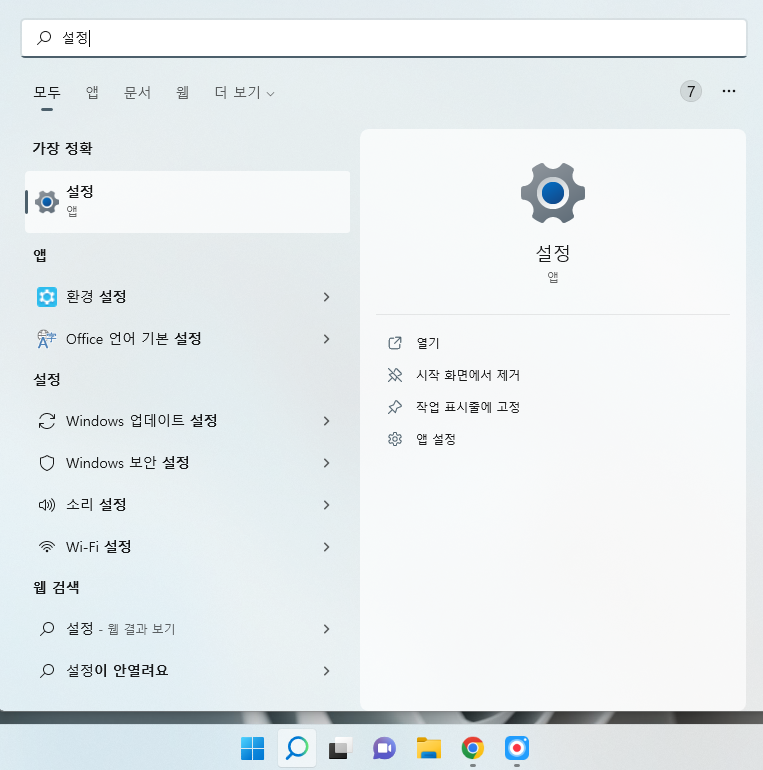
설정으로 들어가야 합니다. 하단의 돋보기 모양의 '검색' 아이콘을 클릭해주세요.
클릭한 다음, '설정'이라고 입력해주세요. 입력하면 위의 사진처럼 나올 겁니다.
첫번째로 나오는 '설정' 앱을 실행해주세요.

실행해서 '설정' 창을 띄워보면, 위와 같은 형식의 '설정' 창이 나올 겁니다.
이 창에서 우측의 'Bluetooth 및 장치' 항목을 클릭해주세요.
그러면 이렇게 나올텐데, 여기서 상단에 있는 '장치' 옵션을 클릭합시다.

그렇게 이동한 '장치' 옵션 창에서 우측 상단의 '장치 추가' 버튼을 클릭합시다.
이를 클릭해서 블루투스 장치를 추가할 수 있는 것입니다.

클릭하면 '디바이스 추가'라고 하는 창이 하나 나올 겁니다.
여기서 여러 가지 장치들을 추가할 수가 있는데, 우리는 블루투스 연결을 할 것이죠.
상단에 있는 'Bluetooth' 옵션을 클릭하면 되겠습니다. 주변의 블루투스 기기를 탐색합니다.
이처럼 윈도우11에는 블루투스 켜기는 따로 없고, 바로 연결하는 기능은 있습니다.

정상적으로 블루투스 기능이 작동된다면 그냥 연결하면 되겠습니다.
하지만 위의 사진처럼 '연결할 수 없음'이라고 뜨는 경우에는 문제가 있는 겁니다.
내 컴퓨터의 블루투스 기능이 정상적으로 작동하지 못하는 것입니다.
이 창에 나와있는 Bluetooth 켜기는 딱히 신경 안 쓰셔도 됩니다.
블루투스 기능이 정상적으로 작동된다면 이것 또한 정상적으로 작동되기 때문입니다.

이러한 경우에는 원인이 두 가지입니다. 내 컴퓨터의 블루투스 기능에 이상이 있거나,
내 컴퓨터는 애초에 블루투스 기능이 없는 것이죠. 기능에 이상이 있다면 고칠 수 있습니다.
하지만 블루투스 기능 자체가 없는 경우에는 지금 당장 해결하진 못합니다.
대부분의 조립형 컴퓨터 등에는 블루투스 기능 자체가 없는데, 그렇기에 그 기능을 이용 못합니다.
하지만 블루투스 USB 동글이라는 것을 이용해서, 그 USB로 블루투스 기능 켜기를 하는건 가능합니다.

블루투스 기능에 이상이 생긴 것으로 의심되는 경우에는,
아래의 글을 통해서 쉽게 해결하는 것이 가능할 겁니다.
다 따라했는데도 블루투스 기능이 작동하지 않는다면, 해당 기능이 없는 것으로 봐야 합니다.

이렇게 해서 간단히 윈도우11의 블루투스 켜기 방법에 대해 알아보았습니다.
봐주셔서 감사합니다.
'IT' 카테고리의 다른 글
| 컴퓨터 그래픽카드 드라이버 업데이트 방법 (0) | 2022.07.30 |
|---|---|
| 윈도우 버전 확인법 간단 (0) | 2022.07.29 |
| 윈도우11 방화벽 해제 방법 (0) | 2022.07.23 |
| 엑셀 if함수 사용법 쉽다 (0) | 2022.07.18 |
| 컴퓨터 비밀번호 설정 및 해제하기 (0) | 2022.07.16 |





